今日小编为在座讲解的是关于火狐浏览器的教程,想了解详情的同学可以去下文中看看在火狐浏览器中实行工具栏中添加工具的详细步骤。
首先打开火狐浏览器,点击旁边的“三”打开菜单栏。
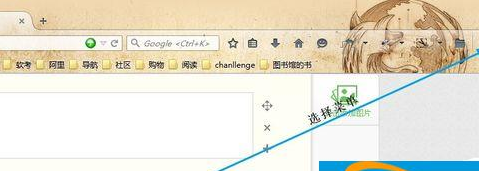
在菜单栏里可以看到“定制”,点击进入。
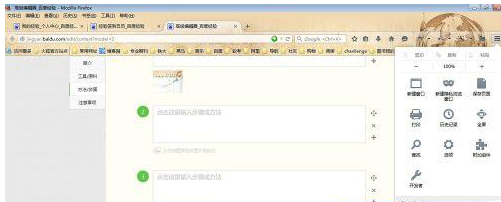
在进入定制之后会出现一个新的窗口,在这里就可以看到很多工具了。
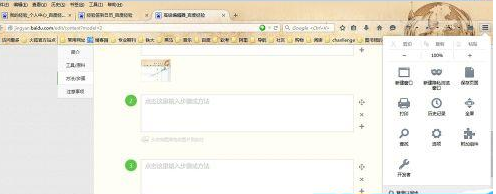
选择需要添加的工具,右击就可以添加到工具栏了哦。
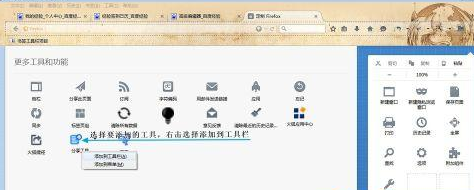
添加成功后就可以关闭这个窗口,恢复之前的上网页面。
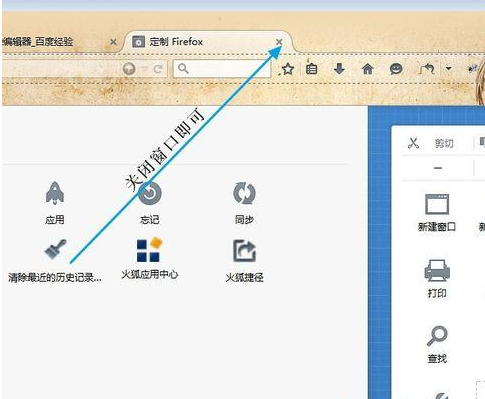
如小编已经添加了firefox工具,就可以在下面图片中看到。
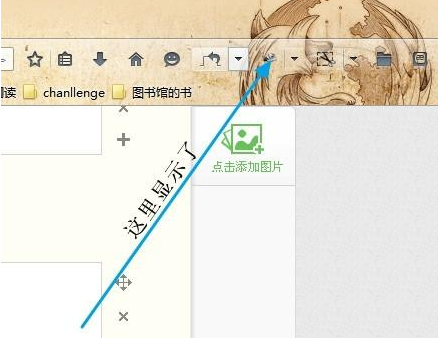
上文就是小编小编讲解的在火狐浏览器中实行工具栏中添加工具的详细步骤,一起来学习下吧。
 天极下载
天极下载































































